|
 対象型番 : LVR-SD300HDBK 対象型番 : LVR-SD300HDBK
イベント録画時間の「イベント前」の秒数設定が正しく行えない場合
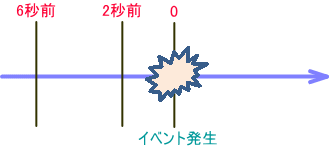
※「イベント前」録画とは?
→ イベント(衝撃)発生「前」の常時録画データを、
設定された秒数分、イベント録画として保存する設定となります。
この設定をして頂くことで、衝撃前の2~6秒(設定した時間)の部分は
滑らかな動画として保存されます。
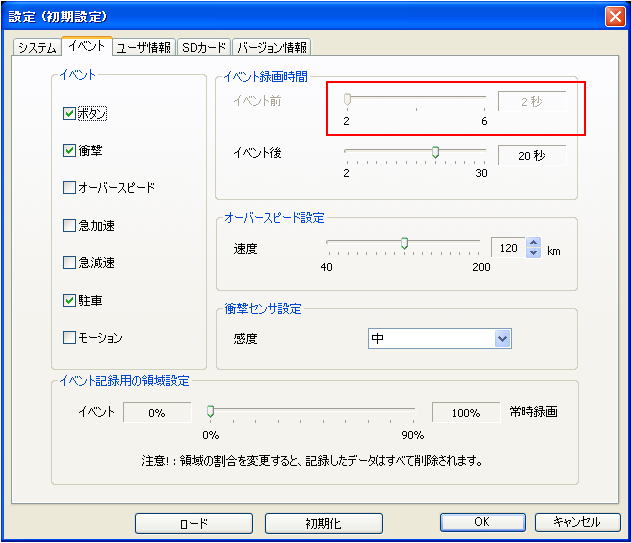
なお、イベント前の録画開始時間を設定するには、
「常時録画」のフレームレートを、「 1 」 に固定する必要があります。
※フレームレート : 単位はFPS(フレーム パー セコンド)
1秒間の画像枚数を意味します。数値が高ければ高いほど、動画が滑らかになります。
※常時録画はフレームレートを「1」にする必要がありますが、
イベント録画のフレームレートは任意で設定が可能となります。
※この仕様は、イベント時を記録することを目的とした製品仕様となります。
イベント前設定をした場合の例
| 録画種類 |
フレームレート/録画時間 |
設定変更 |
| 常時録画 |
フレームレート「1」 |
固定 |
| イベント |
イベント録画 |
フレームレート「25」 |
任意 |
| イベント前録画 |
6秒 |
任意 |
| イベント後録画 |
20秒 |
任意 |
例として、上記設定の常時録画はフレームレート「1」で録画している場合は
イベントが発生すると、イベント前の6秒 + イベント後の20秒が、
フレームレート「25」のデータとして保存されます。
<ご参考:「常時録画の」フレームレートを「1」にしたくない場合>
イベント(衝撃時)時に、本製品の給電を手動で止めることができましたら、
イベント前の録画データの上書きを防ぎ、常時録画の状態 でのデータを残すことが可能です。
※手動で止める=本台の電源コードを抜く/シガーソケットを抜く。
ただし、不慮の事故時に、上記操作ができない可能性がある為、推奨はいたしません。
① 製品の電源を切り、製品のSDカードスロットから「SDカード」を取り出します。
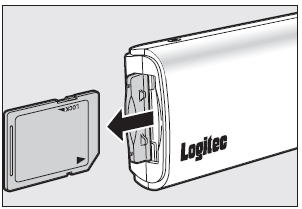
② パソコンのSDカードスロットに、SDカードを装着します。
※外付けのSDカードリーダーでも構いません。
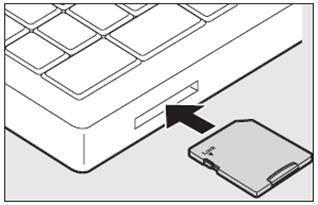
③ パソコンにインストールした「HD-DRPlayer」を起動します。

※デスクトップに上記のアイコンがない場合、
スタートメニュー → [すべてのプログラム]をクリックし、
以下のように直接起動してください。

④ 下記画面がでたら、パスワードは空白のまま、「OK」ボタンを押します。
※お客様自身で本ソフトによるパスワードを設定されている場合は、
設定されたパスワードを入力ください。

⑤ 画面が表示されましたら、以下のアイコンをクリックします。

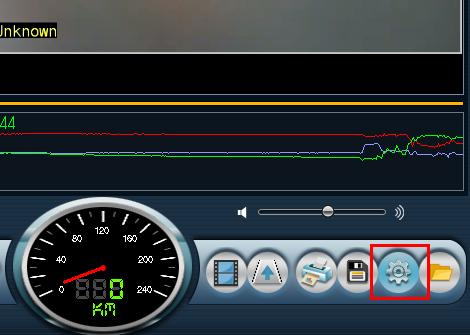
⑥ 下記画面がでたら、「ロード」ボタンをクリックします。
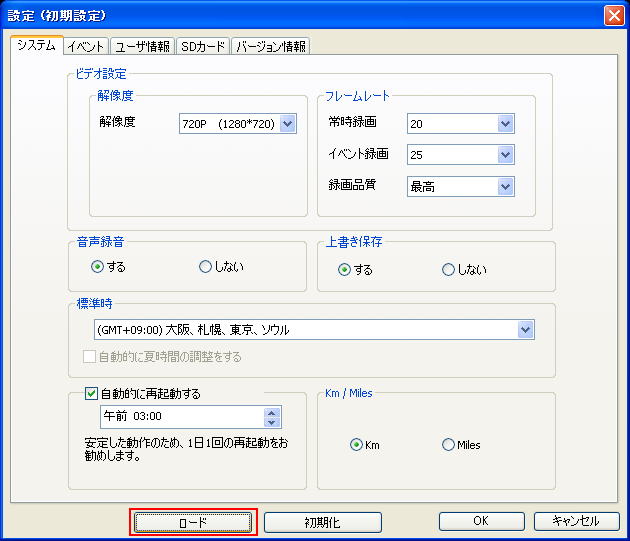
⑦ リームーバルディスク(SDカード)内を選択し、「開く」ボタンをクリックします。
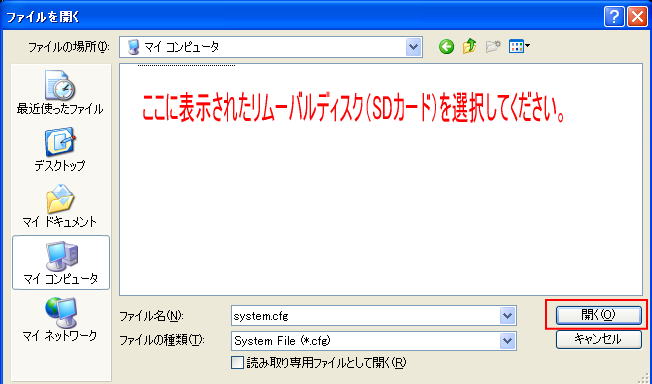
① 【システム】タブの、常時録画の項目を 「1」に変更します。
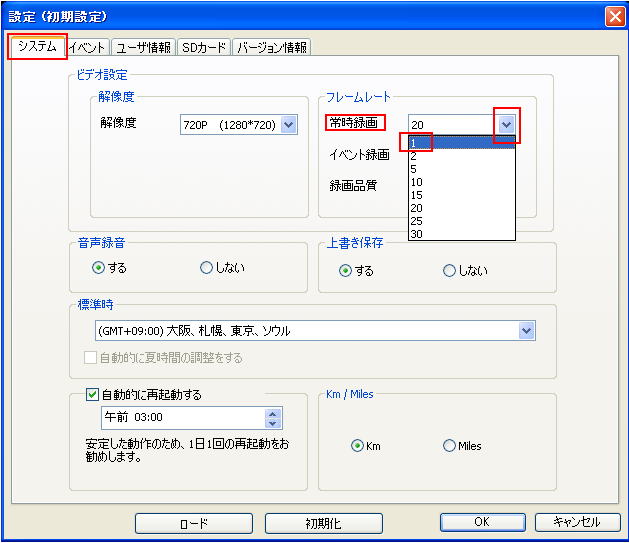
② 【イベントタブ】を開きます。
<変更した際のご注意>
|
 イベント前の個所が、2秒~6秒の間で選択できるようになりますので イベント前の個所が、2秒~6秒の間で選択できるようになりますので
任意に変更 します。
※イベント前に設定された秒数分が動画として保存されます。
|
 イベント記録用の領域設定を、10%以上に設定 します。 イベント記録用の領域設定を、10%以上に設定 します。
※0%のままだと衝突時等にデータが保存されません。
|
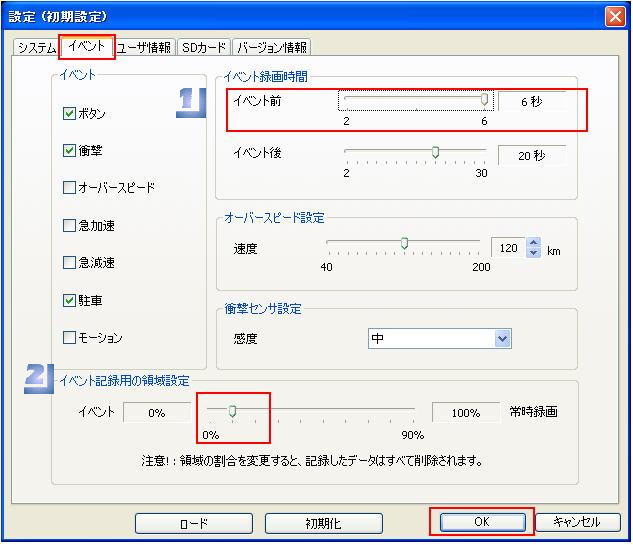
※設定しましたら、「OK」ボタンを押してください。
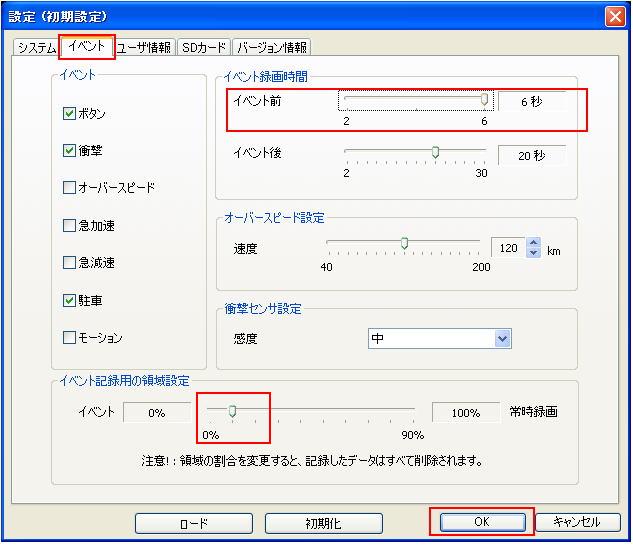
<ご注意>
先に設定した「常時録画のフレームレート」が、「 1 」でないとこの設定は有効になりません。
③ 以下、画面が表示されましたら「はい」をクリックします。

① 製品のSDカードスロットに、上記にて設定変更した「SDカード」を挿入して終了です。

|